מוקדם יותר רק מפתחי תוכנה זכו לקבל תחושה של הבנייה המוקדמת של גרסאות Windows. הודות לתוכנית Windows Insider, כעת כל מי שיש לו גרסה מורשית של Windows זוכה לחוות מהדורות חדשות של Windows לפני שיצאו לשוק באופן רשמי. למרות שתוכנית Windows Insider לרוב נטולת שגיאות, חלק מהמשתמשים קיבלו את אנחנו לא יכולים להגיע לתוכנית Windows Insider כרגע. אנא נסה שוב מאוחר יותר או בדוק את הפורום לקבלת מידע הודעת שגיאה לאחרונה.
אנא נסה את השיטות המפורטות כאן אחת לאחת, כדי ללמוד כיצד תוכל לתקן בקלות את השגיאה הזו בתוכנית Windows Insider.
תוכן העניינים
שיטה 1: על ידי הפעלת אבחון ומשוב
שלב 1: לחץ על נצח ואני מפתחות יחד כדי להפעיל את הגדרות אפליקציה.
בתוך ה חלון שמאל בחלונית, לחץ על פרטיות ואבטחה. בתוך ה חלון ימין בחלונית, לחץ על הכרטיסייה אבחון ומשוב.

שלב 2: עכשיו, הפוך את לחצן החלפת מצב פועל עבור האפשרות שלח נתוני אבחון אופציונליים.

פעם ה שלח נתוני אבחון אופציונליים האפשרות מופעלת, להפעיל מחדש את המכונה ולראות אם הבעיה שלך נפתרה.
שיטה 2: על ידי קבלת עדכוני Windows האחרונים
ניתן לפתור את רוב הבעיות ב-Windows 11 רק על ידי קבלת עדכוני Windows האחרונים.
כדי לקבל את העדכונים האחרונים של Windows, הפעל את הגדרות האפליקציה על ידי לחיצה על המקשים Win + I בבת אחת.
לאחר הפעלתו, לחץ על עדכון חלונות לשונית ב- חלונית החלון השמאלית, וב- חלון ימין בחלונית, לחץ על הורד עכשיו אוֹ להתקין עכשיו לחצן כפי שמוצג במסך Windows Update במחשב שלך.

לאחר הורדת כל העדכונים והתקנתם, הפעל מחדש את המחשב שלך ובדוק אם הבעיה שלך נפתרה.
שיטה 3: על ידי בחירה בהרשאה מפורשת
בשיטה זו, אנו הולכים לבצע שינוי קל בהגדרות הרישום שלך. מומלץ מאוד לקחת תמיד גיבוי של הגדרות הרישום שלך לפני שתבצע בו שינויים כלשהם.
לאחר שלקחת את גיבוי הרישום, בצע את השלבים שלהלן כדי לפתור את בעיית תוכנית Windows Insider.
שלב 1: הפעל את לָרוּץ חלון על ידי לחיצה על ווין ור מפתחות בו זמנית. ברגע שהוא נפתח, הקלד regedit ופגע להיכנס מַפְתֵחַ.

שלב 2: בסרגל הניווט של עורך הרישום, העתק הדבק ה כתובת האתר הבאה ופגע ב להיכנס מַפְתֵחַ.
HKEY_LOCAL_MACHINE\SOFTWARE\Microsoft\Windows\CurrentVersion\Policies\DataCollection
בתור הבא, מקש ימני עַל איסוף נתונים תיקייה ולאחר מכן לחץ על הרשאות.
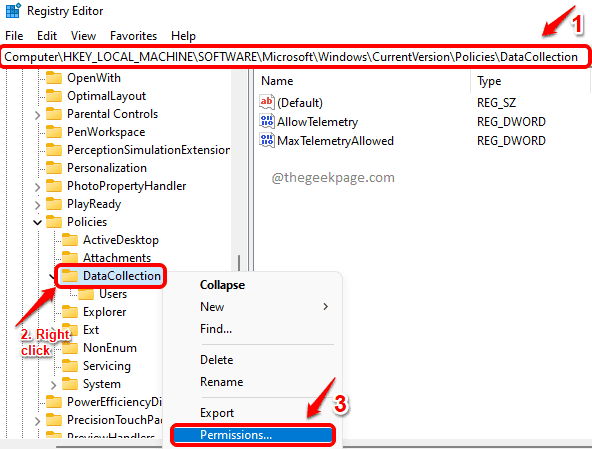
שלב 3: בתוך ה הרשאות עבור DataCollection חלון, לחץ על מִתקַדֵם לַחְצָן.

שלב 4: עכשיו בראש החלון, ודא שהבעלים הוא SYSTEM. אם לא, אתה יכול ללחוץ על שינוילַחְצָן ל שנה את זה למערכת.
לאחר מכן לחץ על הכפתור השבת את הירושה בתחתית.
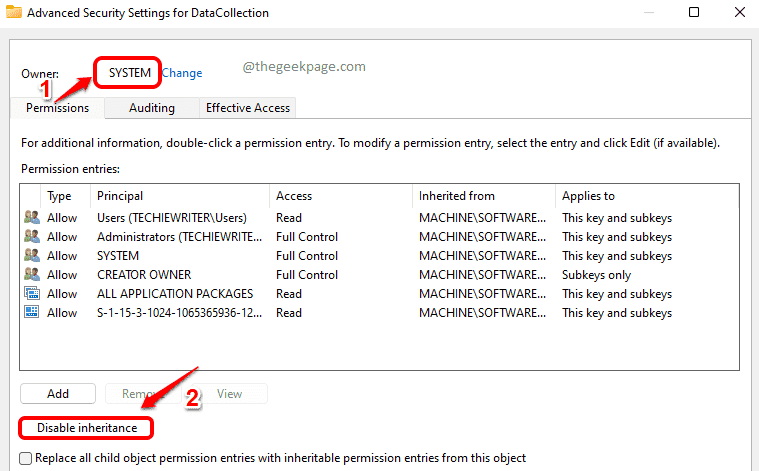
שלב 5: בתור הבא, לחץ על האפשרות המר הרשאות שעברו בירושה להרשאות מפורשות על אובייקט זה.

שלב 6: לבסוף, לחץ על אפשר ירושה תחילה כפתור ולאחר מכן על להגיש מועמדות לחצן, ולאחר מכן על בסדר לַחְצָן.

אני מקווה שהבעיה שלך אמורה להיפתר כעת. אנא ספר לנו בהערות אם אתה תקוע באחד מהשלבים או אם אתה עדיין מתמודד עם הבעיה.
![כיצד לצאת ממצב בטוח ב-Windows 11 [3 שיטות]](/f/7113af973b6a761520ca7849c6814adc.png?width=300&height=460)

